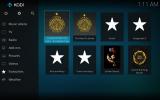BK Links bygger for Kodi: Hvordan installere og turnere
BK Links-bygget for Kodi anses å være en av de beste tilgjengelige Kodi-byggene. Bygget har et futuristisk og brukervennlig grensesnitt, sammen med noen av de mest populære Kodi-tilleggene som alle er innebygd. Blant dem er tilleggsprogrammer som Neptune Rising, Dothraki, Nemesis, Maverick TV, Death Streams, Placenta, Planet MMA, Supremacy, The Dogs Bollocks, Verdict, Wolf Pack og flere til.

I denne artikkelen begynner vi med å vise deg trinn for trinn hvordan du installerer BK Links build. Som du vil se, er prosessen lik de fleste byggeinstallasjoner. Og hvis du aldri har gjort det før, ikke bekymre deg, våre detaljerte instruksjoner vil gjøre det enkelt. Og når vi er ferdig med å installere bygget, vil vi gi deg en kort guidet tur rundt hovedfunksjonene. Dette er en enorm sønn som vi sannsynligvis ikke vil kunne dekke alt, men vi vil prøve å vise deg det essensielle.
30 dager pengene tilbake-garanti
For bedre personvern når du bruker Kodi, bruk en VPN
Internett-leverandører har den dårlige vanen å overvåke brukernes online aktivitet. De sier at de trenger å sikre at ingen bryter vilkårene og betingelsene deres. Og når de til og med bare mistenker at noen kan være det, kan de reagere ved å stryke ned hastigheten, sende dem overtredelsesvarsler eller til og med avbryte tjenesten deres. Til irritasjon av ISP-reaksjonene dine, bør du absolutt bruke et virtuelt privat nettverk når du streamer innhold.
En VPN beskytter personvernet ditt ved å kryptere alle data inn og ut av datamaskinen din ved å bruke sterke krypteringsalgoritmer som gjør det tilnærmet - ingen ordspill ment - umulig å sprekke. Alle som avskjærer trafikken din vil ikke kunne se hvor du skal og hva du gjør på nettet. Som en bonus, ved å velge passende lokaliserte servere, tillater en VPN også brukere å omgå geografiske begrensninger.
Det er mange VPN-leverandører å velge mellom, og det kan være en utfordring å finne det beste for dine behov. Blant de viktigste faktorene du må vurdere, en rask tilkoblingshastighet vil redusere - og noen ganger eliminere - buffring, en politikk uten logging vil beskytte personvernet ditt ytterligere, ingen bruksbegrensninger vil gi deg tilgang til alt innhold på full hastighet og programvare for flere enheter vil sikre at VPN fungerer med alt utstyret du eier.
Den beste VPN for Kodi - IPVanish

Vi har testet mange - om ikke alle - VPN-leverandører. Og den vi vil anbefale uten å nøle for Kodi-brukere, heter det IPVanish. Med servere over hele verden, ingen speed cap eller throttling, ubegrenset båndbredde, ubegrenset trafikk, en streng politikk uten logging og klientprogramvare tilgjengelig for alle populære plattformer, oppfyller IPVanish våre kriterier og tilbyr utmerket ytelse og imponerende verdi.
IPVanish tilbyr en 7-dagers pengene-tilbake-garanti som betyr at du har en uke til å teste den risikofri. Vær oppmerksom på at Vanedannende tips lesere kan spar enorme 60% her på IPVanish årsplan, tar månedsprisen ned til bare $ 4,87 / mo.
BK Links bygger installasjon trinn for trinn
Bygget, som er fra utvikleren Mason B, er installert fra Stream Digital Wizard. Vi skal installere veiviseren først, men ikke før du legger til riktig mediekilde til Kodi-filbehandleren.
Aktivere ukjente kilder
Før du installerer tredjeparts tillegg, repository eller bygger på Kodi, Ukjente kilder må være aktivert.
Fron the Kodi startskjermen, Klikk på Innstillingsikon. Det er det lille ikonet som ser ut som et utstyr øverst til venstre på skjermen. Deretter fra Innstillingsskjerm, klikk Systeminnstillinger.

Fra Systeminnstillingsskjerm, klikk Add-ons på venstre side og deretter midt på skjermen. Klikk på linjen som sier Ukjente kilder for å aktivere dem.

En meldingsboks dukker opp. Les advarselen og klikk Ja å lukke boksen.

Legge til installasjonskilden til filbehandleren
Igjen fra Kodi startskjermen, Klikk på innstillingsikon en gang til. Denne gangen, klikk Filbehandler.

Fra filen lederskjerm, Dobbeltklikk Legg til kilde på venstre side.

Klikk på linjen som sier og skriv inn kildestien nøyaktig på følgende skjermbilde: http://streamdigital.org/wiz/ og klikk deretter OK.

Tilbake til Legg til filkildeskjerm, sørg for at alt ser ut til å være riktig og klikk OK for å bekrefte tillegg av filkilden.

Installere Stream Digital Wizard
I motsetning til de fleste andre veivisere som installeres gjennom depoter, installerer Stream Digital Build direkte fra en zip-fil som du finner på mediekilden du nettopp har lagt til.
Fra Kodi-startskjerm, klikk Add-ons på hovedmenyen på venstre side. Klikk deretter på Tilleggsleserikon. Dette er den som ser ut som en åpen boks øverst til venstre på skjermen.

Fra add-on nettleserskjerm, klikk Installer fra zip-fil.

Deretter klikker du på veiv kilde du nettopp har lagt til, og til slutt, klikk plugin.program.sdwiz.zip.

Installasjonen av Stream Digital Wizard starter umiddelbart, og så snart den er fullført, vil veiviseren bli startet, klar for å fortsette til neste trinn.
Installere BK Links Build
Så snart veiviseren starter, viser den velkomstsiden.

Klikk Avskjedige for å lukke siden. Det er ingenting å minne om senere; den andre knappen er feil.
Deretter vil veiviseren presentere deg med en alternativside. For enkelhets skyld er det bare å la standardvalgene være og klikke Fortsette.

Veiviseren tilbyr deg å ta deg rett til build-menyen. Siden det er akkurat det vi trenger, klikker du bare Bygg meny.

Bla nedover Build Menu til du finner oppføringer i BK Links. Det er to av dem, tilsvarende to forskjellige installasjonsservere. Du kan velge en av dem. Og når nedlastingen starter, hvis du synes den er for treg, kan du avbryte den og prøve den andre serveren.

Når du klikker på en av de to tilgjengelige kildene, blir du tatt med til byggets installasjonsalternativer.

Klikk på for å tørke av det nåværende Kodi-oppsettet og starte på nytt Fresh Install. Hvis du heller vil beholde de eksisterende tilleggene, depotene og andre innstillingene, klikker du på Standard installasjon. Vi valgte å klikke på Fresh Install da vi ønsket en ren skifer. Vi anbefaler på det sterkeste at du gjør det samme.
Hvis du klikker på Fresh Install, blir du bedt om å bekrefte gjenoppretting av Kodi-standardinnstillingene. Bare klikk Fortsette.

Bygginstallasjonen starter rett etter at Kodi-konfigurasjonen er tilbakestilt, noe som bare tar et minutt.
Det er en todelt prosess. Bygget blir først lastet ned, et trinn som kan ta ganske mye tid, avhengig av flere faktorer. I mitt tilfelle tok det litt over en halv time.

Når nedlastingen er fullført, starter selve installasjonen. Dette er mye raskere, men tar fortsatt en stund. På systemet mitt tok det den bedre delen av fem minutter.

Når installasjonen er fullført, blir du spurt om du vil laste inn profilen på nytt eller tvinge Kodi til. Vi foreslår at du klikker Tvinge nær.

Når du har startet Kodi på nytt, vil du bli møtt av BK Links Build-brukergrensesnittet i stedet for det kjente Kodi-grensesnittet.
En rask omvisning i BK Links-menyen
Selv om denne artikkelen ikke er nok til å gi deg en fullstendig omvisning av alle funksjoner i dette flotte tillegget, vil vi i det minste ta en titt på hva du kan finne i hver seksjon.
Hovedmeny og brukergrensesnitt
Brukergrensesnittet til BK Links Build er veldig elegant og enkelt. Som mange andre bygg, er det en menybard mot midten av skjermen med widgets vises over den når du trykker på pil opp og undermenyelementer som vises under den når du trykker på pil ned pil. Øverst for ikke å få tilgang til favorittene dine, byggets søkefunksjonalitet og strømalternativer.

Hovedmenyvalgene er mange, men de er enkle å forstå. I alt er det ti av dem, hver med et navn som sjelden etterlater noen tvil om hva du finner under det.
Filmer
Denne delen vil sannsynligvis imponere alle filmfan. Det er så mye innhold tilgjengelig. Widgeten i dette avsnittet heter Monster Munch. Det er en liste med nærmere 700 filmer du kan se ved å klikke på ikonet.

Når det gjelder seksjonens undermeny, er det alternativer for raskt å få tilgang til filmdelen av flere av bygningens tilleggsprogrammer. Noen av de beste tilleggene for filmer er inkludert, for eksempel Uranus, Placenta eller Supremacy.
Viser
Hvis du foretrekker TV-programmer fremfor filmer, er denne delen like god som den forrige, og igjen henter den innhold fra noen av de beste tilleggene. Widgeten viser seksjonen Populære filmer fra Neptune Rising-tillegget.

Undermenyen til seksjonen har direkte lenker til noe av det beste TV-innholdet. Det er for eksempel listen over placenta etter nettverk. Et annet interessant underavsnitt er Catchup TV som har den siste episoden av de nyeste TV-programmene
4K Hub
Hvis du er i Ultra High Definition innhold - og du har maskinvaren som støtter det - du vil være fornøyd med denne delen. Modulen presenterer et utvalg av 4K-filmer fra Redemption-tillegget. det er litt over 30 titler tilgjengelig

Og for enda mer UHD-innhold, har seksjonens undermeny direkte koblinger til 4K-seksjonene i flere tillegg som Dogs Bullock, Supremacy, Maverick, UK Turk Playlists, Star Tec og Monster Munch. Til sammen representerer dette hundrevis av titler.
sport
Dette er seksjonen for sportsinteresserte, som du kanskje har gjettet. Variasjonen ser ut til å være like god annonse de foregående seksjonene. Som widget har du direkte lenker til åtte flotte sportstillegg. Det er ekstremsport, Maverick Sports, Motor Replays, Planet MMA, PureSports, SportsDevil, The Loop, og Wrestling On Demand.

Og hvis de ikke er nok til å tilfredsstille din sug etter sport, har undermenyen noen flere alternativer, inkludert en liste med 133 live IPTV-sportkanaler.
Direktesendt TV
For hardkjernesnorer vil dette være en del av valget. Og med fornuft. Det inkluderer innhold fra de beste tilleggene for live IPTV. Seksjonen har ingen widget, og undermenyen er ganske liten, men ikke la det forhindre deg.

Her er fremdeles massevis av innhold tilgjengelig. Det er direkte TV-valg fra CCloud, Fluxus TV, TV One!, Midian, Maverick og Star Tec. Til sammen tilbyr dette tusenvis av verdensomspennende TV-kanaler.
kiddos
Barn vil også finne noe innhold de vil elske i denne bygningen. Og det er her det er. Og best av alt, det handler ikke bare om filmer. Selvfølgelig er det filmer, og seksjonens widget, for eksempel, har over 15 titler.

Men når du går til undermenyen, vil du ha mer variasjon. Jeg elsket spesielt retro toon-delen der du kan se tegneserier fra fortiden. Kids Fitness er et annet interessant alternativ hvis du har aktive barn som trenger å flytte.
Musikk
Er du musikkfan? Løsningen finner du i denne delen. Widgeten har verdens topp 100 singler. og undermenyen har enda mer musikkvalg.

Den har en blanding av musikkvideofeed og bare lydvalg. MPS Streams-underavsnittet har for eksempel en av de største utvalgene av lydfeeds og tilbyr tusenvis av titler.
Lounge
Det er vanskelig å forklare hva Lounge-delen handler om. Du må se selv, antar jeg. Widgeten gir direkte koblinger til mange filmsamlinger fra Uranus-tillegget. Det er for eksempel Chick Flicks, Basert på en Ture Story, Star Trek og War-kategori.

Når det gjelder undermenyen, har den kategorier som Cooking, Reality TV, Workout, Kung Fu Flicks eller Red Light, en seksjon med innhold for voksne som er PIN-beskyttet.
Forhåndsvisning
Jeg fant denne siste innholdsdelen noe skuffende. Jeg ventet å finne forhåndsvisning av film av kommende filmer, men i stedet fikk jeg en komplisert struktur som krever at jeg oppgir TNT-legitimasjonen. Og for å gjøre saken enda verre, kunne jeg ikke finne noen informasjon om emnet andre steder i byggverket eller på nettet. Kanskje en av dere lesere vet hva dette handler om, og vil bry seg om å forklare ved hjelp av kommentarfeltet under denne artikkelen?
Verktøy og system
du finner ikke noe innhold i disse to siste seksjonene. I stedet, som navnet tilsier, er det her alle verktøyene og systeminnstillingene er skjult.
Pakk sammen
BK Links build er et annet flott bygg som mange vil elske. Selv om installasjonen kan ta litt tid, slår den absolutt å måtte installere hver eneste tillegg som den inneholder for hånd. Dette er den største fordelen med builds. Du får alt satt opp i en enkelt installasjon. Når det gjelder innhold, overlater BK Links-konstruksjonen ingenting å være ønsket. Hver av seksjonene deres foreslår et stort utvalg av innhold for enhver smak.
Har du prøvd å lage BK Links? Hva likte du best med det? Har du hatt problemer med å installere eller bruke den? Del gjerne opplevelsen din med oss ved å bruke kommentarene nedenfor.
Søke
Siste Innlegg
Kodi Colossus Repo fungerer ikke, er frakoblet. Alternativer til Colossus
Kolossus-depotet for Kodi ble nylig lagt ned. Det skjedde raskt ett...
Slik bruker du favoritter i Kodi: Hurtigguide
Hvis du leter etter en rask og enkel måte å få tilgang til dine oft...
PlayersKlub Kodi Add-on, se 700+ IPTV-kanaler: Installasjonsveiledning
PlayersKlub er en IPTV-tjeneste som gir brukerne tilgang til 700+ I...